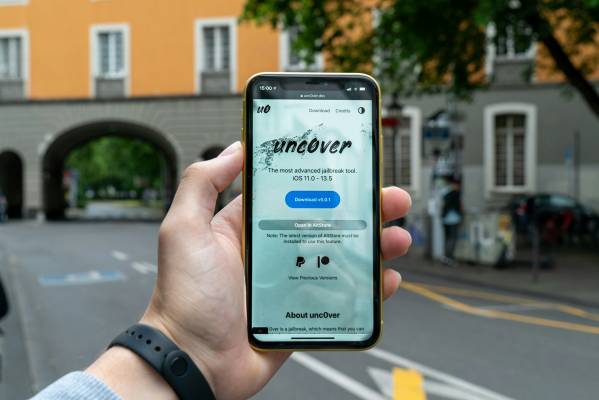–ź–ļ–ĺ —Ā—Ä–Ķ—Č–Ĺ–Ķ—ā–Ķ –Ĺ–Ķ—Č–ĺ –Ĺ–į –Ķ–ļ—Ä–į–Ĺ–į –Ĺ–į —É—Ā—ā—Ä–ĺ–Ļ—Ā—ā–≤–ĺ—ā–ĺ —Ā–ł —Ā Android –ł –ł—Ā–ļ–į—ā–Ķ –Ī—ä—Ä–∑–ĺ –ī–į –≥–ĺ –Ņ–ĺ—ā—ä—Ä—Ā–ł—ā–Ķ, –≤–Ķ—Ä–ĺ—Ź—ā–Ĺ–ĺ —Č–Ķ —Ö–į—Ä–Ķ—Ā–į—ā–Ķ —Ą—É–Ĺ–ļ—Ü–ł—Ź—ā–į Circle to Search –Ĺ–į Google. –§—É–Ĺ–ļ—Ü–ł—Ź—ā–į, –ļ–ĺ—Ź—ā–ĺ –ī–Ķ–Ī—é—ā–ł—Ä–į –≤ –Ĺ–į—á–į–Ľ–ĺ—ā–ĺ –Ĺ–į 2024 –≥., –Ņ–ĺ–∑–≤–ĺ–Ľ—Ź–≤–į –Ī—ä—Ä–∑–ĺ –ł –Ľ–Ķ—Ā–Ĺ–ĺ –ī–į –ł–∑–≤—ä—Ä—ą–ł—ā–Ķ —ā—ä—Ä—Ā–Ķ–Ĺ–Ķ –≤ Google –Ņ–ĺ –Ĺ—Ź–ļ–į–ļ—ä–≤ —ā–Ķ–ļ—Ā—ā –ł–Ľ–ł –ł–∑–ĺ–Ī—Ä–į–∂–Ķ–Ĺ–ł–Ķ –ĺ—ā –Ķ–ļ—Ä–į–Ĺ–į. –í—Ā–ł—á–ļ–ĺ, –ļ–ĺ–Ķ—ā–ĺ —ā—Ä—Ź–Ī–≤–į –ī–į –Ĺ–į–Ņ—Ä–į–≤–ł—ā–Ķ, –Ķ –ī–į –∑–į–ī–Ķ–Ļ—Ā—ā–≤–į—ā–Ķ —Ą—É–Ĺ–ļ—Ü–ł—Ź—ā–į Circle to Search –ł —Ā–Ľ–Ķ–ī —ā–ĺ–≤–į –ī–į –ī–ĺ–ļ–ĺ—Ā–Ĺ–Ķ—ā–Ķ –ł–Ľ–ł –Ĺ–į—Ä–ł—Ā—É–≤–į—ā–Ķ –≤—ä—Ä—Ö—É —ā–ĺ–≤–į, –ļ–ĺ–Ķ—ā–ĺ –ł—Ā–ļ–į—ā–Ķ –ī–į –Ņ–ĺ—ā—ä—Ä—Ā–ł—ā–Ķ.
Circle to Search –Ķ –Ķ–ī–Ĺ–į –ĺ—ā –Ĺ–į–Ļ-–ī–ĺ–Ī—Ä–ł—ā–Ķ —Ą—É–Ĺ–ļ—Ü–ł–ł –Ĺ–į Google –ĺ—ā –≥–ĺ–ī–ł–Ĺ–ł –Ĺ–į—Ā–į–ľ, –Ĺ–ĺ —ā—Ź –Ĺ–Ķ –Ķ –Ĺ–į–Ľ–ł—á–Ĺ–į –Ĺ–į –≤—Ā—Ź–ļ–ĺ —É—Ā—ā—Ä–ĺ–Ļ—Ā—ā–≤–ĺ. –©–Ķ —Ź –ĺ—ā–ļ—Ä–ł–Ķ—ā–Ķ –Ĺ–į –ľ–Ĺ–ĺ–≥–ĺ –ĺ—ā –Ĺ–į–Ļ-–ī–ĺ–Ī—Ä–ł—ā–Ķ —ā–Ķ–Ľ–Ķ—Ą–ĺ–Ĺ–ł —Ā Android –ł –Ĺ–į –Ĺ—Ź–ļ–ĺ–Ľ–ļ–ĺ –ĺ—ā –Ņ–ĺ–Ņ—É–Ľ—Ź—Ä–Ĺ–ł—ā–Ķ —ā–į–Ī–Ľ–Ķ—ā–ł —Ā Android, –Ĺ–ĺ –Ĺ—Ź–ľ–į –Ņ—ä–Ľ–Ķ–Ĺ —Ā–Ņ–ł—Ā—ä–ļ –Ĺ–į —É—Ā—ā—Ä–ĺ–Ļ—Ā—ā–≤–į—ā–į, –ļ–ĺ–ł—ā–ĺ –Ņ–ĺ–ī–ī—ä—Ä–∂–į—ā —Ą—É–Ĺ–ļ—Ü–ł—Ź—ā–į. –ú–Ĺ–ĺ–≥–ĺ —É—Ā—ā—Ä–ĺ–Ļ—Ā—ā–≤–į Pixel –ł Samsung Galaxy –≤–Ķ—á–Ķ —Ź –Ņ–ĺ–ī–ī—ä—Ä–∂–į—ā, –Ĺ–ĺ –Ĺ–Ķ –ł –Ņ–ĺ–≤–Ķ—á–Ķ—ā–ĺ —É—Ā—ā—Ä–ĺ–Ļ—Ā—ā–≤–į —Ā Android –ĺ—ā –ī—Ä—É–≥–ł –ľ–į—Ä–ļ–ł. –Ę–ĺ–≤–į –ĺ–Ī–į—á–Ķ –≤–Ķ—á–Ķ —Ā–Ķ –Ņ—Ä–ĺ–ľ–Ķ–Ĺ—Ź –Ī—ä—Ä–∑–ĺ –ł Google —Ā–ł –Ņ–ĺ—Ā—ā–į–≤–ł –∑–į —Ü–Ķ–Ľ –ī–į –≤—ä–≤–Ķ–ī–Ķ Circle to Search –Ĺ–į 200 –ľ–ł–Ľ–ł–ĺ–Ĺ–į —É—Ā—ā—Ä–ĺ–Ļ—Ā—ā–≤–į –ī–ĺ –ļ—Ä–į—Ź –Ĺ–į 2024 –≥., –ļ–ĺ–Ķ—ā–ĺ —Ź –Ņ–ĺ–ī—ā–ł–ļ–Ĺ–į –ī–į —Ä–į–∑—ą–ł—Ä–ł —Ą—É–Ĺ–ļ—Ü–ł—Ź—ā–į –ī–ĺ —É—Ā—ā—Ä–ĺ–Ļ—Ā—ā–≤–į —Ā Android –ĺ—ā –ī—Ä—É–≥–ł –ľ–į—Ä–ļ–ł –ļ–į—ā–ĺ HONOR –ł Xiaomi.
–°–Ņ–ł—Ā—ä–ļ—ä—ā –Ĺ–į —É—Ā—ā—Ä–ĺ–Ļ—Ā—ā–≤–į—ā–į —Ā Android, –ļ–ĺ–ł—ā–ĺ –Ņ–ĺ–ī–ī—ä—Ä–∂–į—ā —Ą—É–Ĺ–ļ—Ü–ł—Ź—ā–į Circle to Search, –Ķ –ī–ĺ—Ā—ā–į –ĺ–Ī—ą–ł—Ä–Ķ–Ĺ –ł —Ā —ā–Ķ—á–Ķ–Ĺ–ł–Ķ –Ĺ–į –≤—Ä–Ķ–ľ–Ķ—ā–ĺ —Ā–į–ľ–ĺ —Č–Ķ —Ā–Ķ —É–≤–Ķ–Ľ–ł—á–į–≤–į. –ź–ļ–ĺ –ł—Ā–ļ–į—ā–Ķ –ī–į —Ä–į–∑–Ī–Ķ—Ä–Ķ—ā–Ķ –ī–į–Ľ–ł –≤–į—ą–ł—Ź—ā —ā–Ķ–Ľ–Ķ—Ą–ĺ–Ĺ –ł–Ľ–ł —ā–į–Ī–Ľ–Ķ—ā –Ņ–ĺ–ī–ī—ä—Ä–∂–į —Ą—É–Ĺ–ļ—Ü–ł—Ź—ā–į Circle to Search, –Ķ—ā–ĺ –Ķ–ī–ł–Ĺ —Ā–Ņ–ł—Ā—ä–ļ —Ā —Ö–į—Ä–ī—É–Ķ—Ä –∑–į Android, –ļ–ĺ–Ļ—ā–ĺ –Ķ –≥–ĺ—ā–ĺ–≤ –∑–į —ā–į–∑–ł —Ą—É–Ĺ–ļ—Ü–ł—Ź. –ü–ĺ–ī „–≥–ĺ—ā–ĺ–≤“ –ł–ľ–į–ľ–Ķ –Ņ—Ä–Ķ–ī–≤–ł–ī, —á–Ķ —É—Ā—ā—Ä–ĺ–Ļ—Ā—ā–≤–ĺ—ā–ĺ –Ĺ–Ķ —Ā–į–ľ–ĺ —Ä–į–Ī–ĺ—ā–ł —Ā –Ņ—Ä–į–≤–ł–Ľ–Ĺ–į—ā–į –≤–Ķ—Ä—Ā–ł—Ź –Ĺ–į —Ā–ĺ—Ą—ā—É–Ķ—Ä–į, –Ĺ–ĺ –ł –ī–Ķ–ļ–Ľ–į—Ä–ł—Ä–į –Ņ–ĺ–ī–ī—Ä—ä–∂–ļ–į –Ĺ–į Circle to Search, –ļ–ĺ–Ķ—ā–ĺ —Č–Ķ –ĺ–Ī—Ź—Ā–Ĺ–ł–ľ –Ņ–ĺ-–ī–ĺ–Ľ—É.
–ó–į —Ā—ä—Ā—ā–į–≤—Ź–Ĺ–Ķ—ā–ĺ –Ĺ–į —ā–ĺ–∑–ł —Ā–Ņ–ł—Ā—ä–ļ –Ķ –ł–∑–Ņ–ĺ–Ľ–∑–≤–į–Ĺ–į –Ņ—É–Ī–Ľ–ł—á–Ĺ–ĺ –ī–ĺ—Ā—ā—ä–Ņ–Ĺ–į –Ī–į–∑–į –ī–į–Ĺ–Ĺ–ł, –Ņ—Ä–Ķ–ī–ĺ—Ā—ā–į–≤–Ķ–Ĺ–į –ĺ—ā Google –Ĺ–į —Ä–į–∑—Ä–į–Ī–ĺ—ā—á–ł—Ü–ł—ā–Ķ –Ĺ–į –Ņ—Ä–ł–Ľ–ĺ–∂–Ķ–Ĺ–ł—Ź, —ā–į–ļ–į —á–Ķ –Ī–ł —ā—Ä—Ź–Ī–≤–į–Ľ–ĺ –ī–į –Ķ —ā–ĺ—á–Ķ–Ĺ. –ē–ī–ł–Ĺ—Ā—ā–≤–Ķ–Ĺ–ł—Ź—ā –Ĺ–į—á–ł–Ĺ –ī–į —Ä–į–∑–Ī–Ķ—Ä–Ķ—ā–Ķ —Ā—ä—Ā —Ā–ł–≥—É—Ä–Ĺ–ĺ—Ā—ā –ī–į–Ľ–ł –ļ–ĺ–Ĺ–ļ—Ä–Ķ—ā–Ĺ–ĺ—ā–ĺ –≤–ł —É—Ā—ā—Ä–ĺ–Ļ—Ā—ā–≤–ĺ –Ņ–ĺ–ī–ī—ä—Ä–∂–į Circle to Search –ĺ–Ī–į—á–Ķ –Ķ –ī–į –≥–ĺ –ł–∑–Ņ—Ä–ĺ–Ī–≤–į—ā–Ķ, –ļ–ĺ–Ķ—ā–ĺ —Ā—ä—Č–ĺ —Č–Ķ –ĺ–Ī—Ź—Ā–Ĺ–ł–ľ –ļ–į–ļ –ī–į –Ĺ–į–Ņ—Ä–į–≤–ł—ā–Ķ –Ņ–ĺ-–ī–ĺ–Ľ—É.
–ē—ā–ĺ –≤—Ā–ł—á–ļ–ł —ā–Ķ–Ľ–Ķ—Ą–ĺ–Ĺ–ł –ł —ā–į–Ī–Ľ–Ķ—ā–ł —Ā Android, –ļ–ĺ–ł—ā–ĺ —Ā–į –≥–ĺ—ā–ĺ–≤–ł –∑–į Circle to Search:
Pixel 6
Pixel 6 Pro
Pixel 6a
Pixel 7
Pixel 7 Pro
Pixel 7a
Pixel 8
Pixel 8 Pro
Pixel 8a
Pixel 9
Pixel 9 Pro
Pixel 9 Pro XL
Pixel 9 Pro Fold
Pixel Fold
HONOR
HONOR 200
HONOR 200 Pro
HONOR Magic V3
Motorola
Motorola Edge 50 Ultra
Motorola Razr 50
Samsung
Galaxy A04
Galaxy A05s
Galaxy A06
Galaxy A13
Galaxy A14 5G
Galaxy A23
Galaxy A23 5G
Galaxy A34 5G
Galaxy A35 5G
Galaxy A52
Galaxy A52 5G
Galaxy A52s 5G
Galaxy A54 5G
Galaxy A55 5G
Galaxy A72
Galaxy A73 5G
Galaxy Buddy 2
Galaxy M35 5G
Galaxy Jump 3
Galaxy Quantum 2
Galaxy S21
Galaxy S21+
Galaxy S21 Ultra
Galaxy S21 FE
Galaxy S22
Galaxy S22+
Galaxy S22 Ultra
Galaxy S23
Galaxy S23+
Galaxy S23 Ultra
Galaxy S23 FE
Galaxy S24
Galaxy S24+
Galaxy S24 Ultra
Galaxy S24 FE
Galaxy Tab A7 Lite
Galaxy Tab A8
Galaxy Tab A9
Galaxy Tab A9+
Galaxy Tab A9+ 5G
Galaxy Tab Active 4 Pro 5G
Galaxy Tab Active 5
Galaxy Tab Active 5 5G
Galaxy Tab S6 Lite
Galaxy Tab S7 FE
Galaxy Tab S7 FE 5G
Galaxy Tab S8
Galaxy Tab S8 5G
Galaxy Tab S8+
Galaxy Tab S8+ 5G
Galaxy Tab S8 Ultra
Galaxy Tab S8 Ultra 5G
Galaxy Tab S9
Galaxy Tab S9 5G
Galaxy Tab S9+
Galaxy Tab S9+ 5G
Galaxy Tab S9 Ultra
Galaxy Tab S9 Ultra 5G
Galaxy Tab S9 FE
Galaxy Tab S9 FE 5G
Galaxy Tab S9 FE+
Galaxy Tab S9 FE+ 5G
Galaxy Tab S10
Galaxy Tab S10+
Galaxy Tab S10+ 5G
Galaxy Tab S10 Ultra
Galaxy Tab S10 Ultra 5G
Galaxy XCover 6 Pro
Galaxy Z Flip 3
Galaxy Z Flip 4
Galaxy Z Flip 5
Galaxy Z Flip 6
Galaxy Z Fold 3
Galaxy Z Fold 4
Galaxy Z Fold 5
Galaxy Z Fold 6
TECNO
TECNO PHANTOM V Flip 2 5G
TECNO PHANTOM V Fold 2 5G
Xiaomi
Xiaomi 14T
Xiaomi 14T Pro
Xiaomi MIX Flip
–ė–∑–Ņ–ĺ–Ľ–∑–≤–į–Ĺ–Ķ—ā–ĺ –Ĺ–į Circle to Search –Ķ –ī–ĺ—Ā—ā–į –Ľ–Ķ—Ā–Ĺ–ĺ. –ź–ļ–ĺ —Ą—É–Ĺ–ļ—Ü–ł—Ź—ā–į –Ķ –Ĺ–į–Ľ–ł—á–Ĺ–į –∑–į –≤–į—ą–Ķ—ā–ĺ —É—Ā—ā—Ä–ĺ–Ļ—Ā—ā–≤–ĺ, —ā—Ä—Ź–Ī–≤–į —Ā–į–ľ–ĺ –ī–į –Ĺ–į—ā–ł—Ā–Ĺ–Ķ—ā–Ķ –ł –∑–į–ī—ä—Ä–∂–ł—ā–Ķ –Ī—É—ā–ĺ–Ĺ–į Home (–į–ļ–ĺ –ł–∑–Ņ–ĺ–Ľ–∑–≤–į—ā–Ķ –Ĺ–į–≤–ł–≥–į—Ü–ł—Ź —Ā —ā—Ä–ł –Ī—É—ā–ĺ–Ĺ–į), –Ĺ–į–≤–ł–≥–į—Ü–ł–ĺ–Ĺ–Ĺ–į—ā–į —Ä—ä–ļ–ĺ—Ö–≤–į—ā–ļ–į (–į–ļ–ĺ –ł–∑–Ņ–ĺ–Ľ–∑–≤–į—ā–Ķ –Ĺ–į–≤–ł–≥–į—Ü–ł—Ź —Ā –∂–Ķ—Ā—ā–ĺ–≤–Ķ) –ł–Ľ–ł –ļ–Ľ–į–≤–ł—ą–į –∑–į –ī–Ķ–Ļ—Ā—ā–≤–ł–Ķ (–į–ļ–ĺ –ł–∑–Ņ–ĺ–Ľ–∑–≤–į—ā–Ķ –Ņ–ĺ—Ā—ā–ĺ—Ź–Ĺ–Ĺ–į—ā–į –Ľ–Ķ–Ĺ—ā–į —Ā—ä—Ā –∑–į–ī–į—á–ł –Ĺ–į —ā–į–Ī–Ľ–Ķ—ā). –ö—Ä—ä–≥—ä—ā –∑–į —ā—ä—Ä—Ā–Ķ–Ĺ–Ķ —ā—Ä—Ź–Ī–≤–į –ī–į –Ķ –į–ļ—ā–ł–≤–ł—Ä–į–Ĺ –Ņ–ĺ –Ņ–ĺ–ī—Ä–į–∑–Ī–ł—Ä–į–Ĺ–Ķ, –Ĺ–ĺ –ľ–ĺ–∂–Ķ –ī–į —Ā–Ķ –Ĺ–į–Ľ–ĺ–∂–ł –ī–į –ĺ—ā–ł–ī–Ķ—ā–Ķ –≤ –Ě–į—Ā—ā—Ä–ĺ–Ļ–ļ–ł > –°–ł—Ā—ā–Ķ–ľ–į > –†–Ķ–∂–ł–ľ –Ĺ–į –Ĺ–į–≤–ł–≥–į—Ü–ł—Ź, –∑–į –ī–į –≥–ĺ –≤–ļ–Ľ—é—á–ł—ā–Ķ (–ľ–Ķ—Ā—ā–ĺ–Ņ–ĺ–Ľ–ĺ–∂–Ķ–Ĺ–ł–Ķ—ā–ĺ –Ĺ–į —ā–ĺ–∑–ł –Ņ—Ä–Ķ–≤–ļ–Ľ—é—á–≤–į—ā–Ķ–Ľ —Č–Ķ —Ā–Ķ —Ä–į–∑–Ľ–ł—á–į–≤–į, –į–ļ–ĺ –ł–∑–ĺ–Ī—Č–ĺ —Ā—ä—Č–Ķ—Ā—ā–≤—É–≤–į –Ĺ–į –≤–į—ą–Ķ—ā–ĺ —É—Ā—ā—Ä–ĺ–Ļ—Ā—ā–≤–ĺ).
–°–Ĺ–ł–ľ–ļ–į: Unsplash
–í–ł–∂ –ĺ—Č–Ķ: –Ě–ĺ–≤–ĺ—ā–ĺ Tesla Cybercab: —ā–ĺ —Ä–į–Ī–ĺ—ā–ł, –≤–ł–Ķ –Ņ–Ķ—á–Ķ–Ľ–ł—ā–Ķ –Ņ–į—Ä–ł